브라우저를 사용하여 Google 문서로 문서를 PDF로 변환하는 방법
문서를 다른 사람에게 배포할 때 PDF 를 보내는 것이 작업을 완료하는 가장 좋은 방법 중 하나일 것입니다. PDF 를 사용할 때 수신자는 대부분의 경우 호환성에 대해 걱정할 필요가 없기 때문에 이렇게 말합니다 .
Google 문서(Google Docs) 를 통해 문서(Documents) 를 PDF 로 변환
대부분의 워드 프로세싱 프로그램은 PDF 형식을 지원합니다. 웹 브라우저에서도 마찬가지이므로 옵션은 무한합니다.
이제 Microsoft Word(Microsoft Word) 내에서 문서를 PDF 로 변환하는 것이 가능 하지만 모든 사람이 Word 를 사용하는 것은 아닙니다 . Google 문서도구(Google Docs) 를 활용하려는 사람들을 위해 이 기사에서는 온라인 플랫폼에서 PDF 로 문서를 변환하는 방법을 설명합니다 .
변환은 신속하지만 Google 문서도구(Google Docs) 는 클라우드를 기반으로 하므로 안정적인 연결에 크게 의존 하므로 인터넷에 연결되어 있는지 확인하십시오 .
- 좋아하는 웹 브라우저 실행
- 문서를 열고 다운로드로 이동
- 완료되면 파일 저장
이 작업을 수행하는 방법에 대해 더 자세히 논의해 보겠습니다.
1] 좋아(Fire) 하는 웹 브라우저를 실행하십시오
Google 문서도구(Google Docs) 워드 프로세싱 프로그램은 웹에 있기 때문에 현재 사용 가능한 거의 모든 웹 브라우저에서 웹 사이트에 액세스할 수 있습니다. 그러나 Mozilla Firefox(Mozilla Firefox) , Google Chrome 및 Microsoft Edge 를 작업을 완료하는 데 가장 좋은 도구 로 추천하고 싶습니다 .
2] 문서를 열고 (Open)다운로드 로 이동(Downloads)
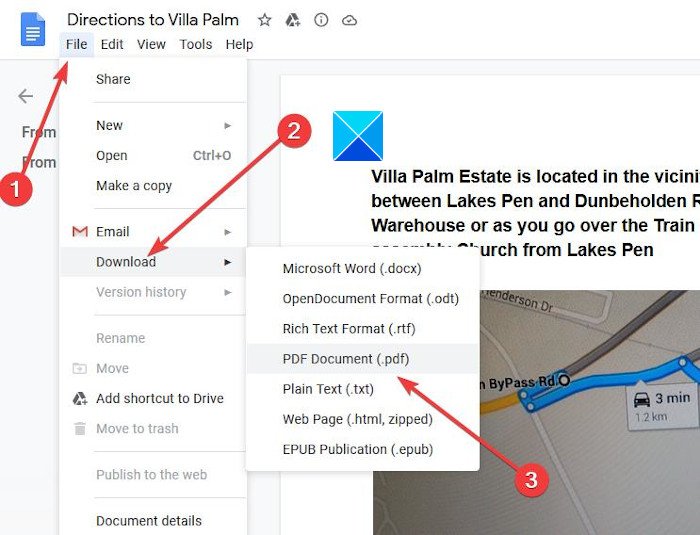
다음 단계는 필요한 문서를 여는 것입니다. 완료되면 왼쪽 상단 모서리에서 파일을 클릭한 다음 다운로드(Download) 를 선택 합니다. 이제 선택할 수 있는 여러 옵션이 표시되어야 하며 물론 PDF 도 그 중 하나이므로 계속해서 해당 옵션을 클릭하십시오.
읽기(Read) : Microsoft Office 파일을 Google 문서로 변환하는 방법 .
3] 완료되면 파일 저장
알겠습니다. PDF 를 선택한 후 (PDF)저장(Save) 프롬프트 가 표시되어야 합니다. 저장(Save) 버튼을 누르면 바로 PDF로 변환된 파일이 로컬(Please) 하드 드라이브(PDF) 에 저장됩니다. 거기에서 전용 PDF(PDF) 리더, 웹 브라우저 또는 시스템에 설치된 경우 Microsoft Word 로 열도록 선택할 수 있습니다 .
보시다시피 Google 문서도구(Google Docs) 의 문서 를 PDF 로 변환하는 것은 매우 쉽기 때문에 원할 때 언제든지 Microsoft Word 를 사용할 필요가 없습니다 .
팁(TIP) : 무료 Acrobat Online 도구를 사용하여 PDF 문서를 변환, 압축, 서명 할 수 있습니다 .
Related posts
Convert Word, PowerPoint, Excel Documents Google Docs을 사용하여 PDF로
웹에서 Google Docs에서 PDF을 편집하는 방법
Google Sheets 웹 응용 프로그램에서 텍스트를 회전하는 방법
Google Docs에서 Drop Cap를 몇 분 안에 만드는 방법
Fix Google Docs Spellcheck가 제대로 작동하지 않습니다
Google Docs 두 문서를 비교하는 방법
Windows 10 PC 용 Google Docs Keyboard Shortcuts
최상의 Google Sheets 애드온이 생산성을 향상시킵니다
Google Docs, Sheets 및 Slides에서 Dark Mode을 사용하는 방법
Google Sheet document에서 Gridlines 제거하는 방법
Google Docs and Google Slides에서 산만없는 Mode을 사용하는 방법
Google Docs의 그림 주위에 텍스트를 어떻게 랩합니까?
Fix Superscript Google Docs에서 작동하지 않습니다
최고의 Google Sheets and Excel Online Calendar templates
Google Docs에서 Page Orientation을 변경하는 방법
Google Docs에서 Citations and References를 추가하는 방법
Caption에 Images에서 Google Docs 추가하는 방법
프리랜서 작가를위한 최고의 구글 Docs 부가 기능
Google 시트에서 차트 및 Graphs을 자동으로 생성하는 방법
Freelancers, Google Docs 용 Best Invoice Templates, Small Business
